Comment crypter un dossier sous Windows de manière facile ?
- Accueil
- Astuces
- Cryptage de données
- Comment crypter un dossier sous Windows de manière facile ?
Résumé
Dans notre ordinateur personnel, il existe certainement des dossiers importants et privés. Afin d’éviter la fuite de données, beaucoup d’utilisateurs cryptent des dossiers avec des logiciels de chiffrement de données professionnels. Dans cet article, nous vous présenterons et comparerons trois méthodes pour crypter un dossier, telles que Renee File Protector, Renee SecureSilo et l’outil BitLocker de Windows.
S’il vous arrive malheureusement la fuite de données, vous fichiers seraient utilisés de façon impropre. Certaines entreprises utilisent sans doute vos fichiers ou vos données personnelles dans des domaines générateurs de profits. Par conséquent, il est essentiel de prendre des mesures nécessaire pour but de sécuriser vos fichiers secrets.

Cryptage rapide Avec la technologie de disque virtuel crypté, le chiffrement de fichiers peut se terminer en 1 seconde.
Utilisation simple Proposer une interface simple et intuitive.
Bon chiffrement Appliquer l’algorithme de chiffrement AES256 avec le format non publié.
Chiffrement de divers types de fichiers Chiffrer des photos, des vidéos, des documents Office et des applications.
Protection des données complète Protéger le périphérique USB, cacher des fichiers, déguiser des fichiers et gérer les mots de passe.
Cryptage rapide Avec la technologie de disque virtuel crypté, le chiffrement de fichiers peut se terminer en 1 seconde
Utilisation simple Proposer une interface simple et intuitive.
Bon chiffrement Appliquer l’algorithme de chiffrement AES256 avec le format non publié.
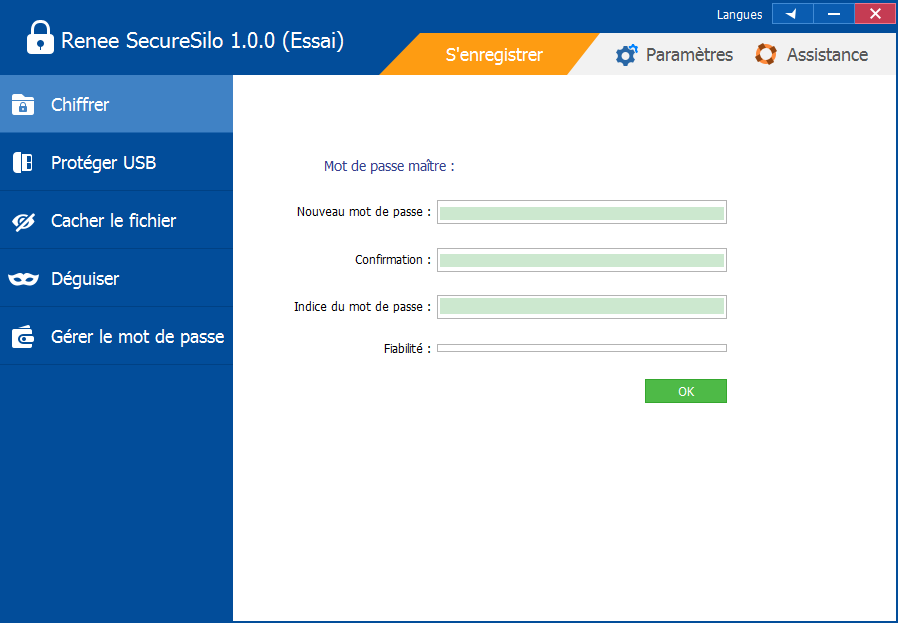
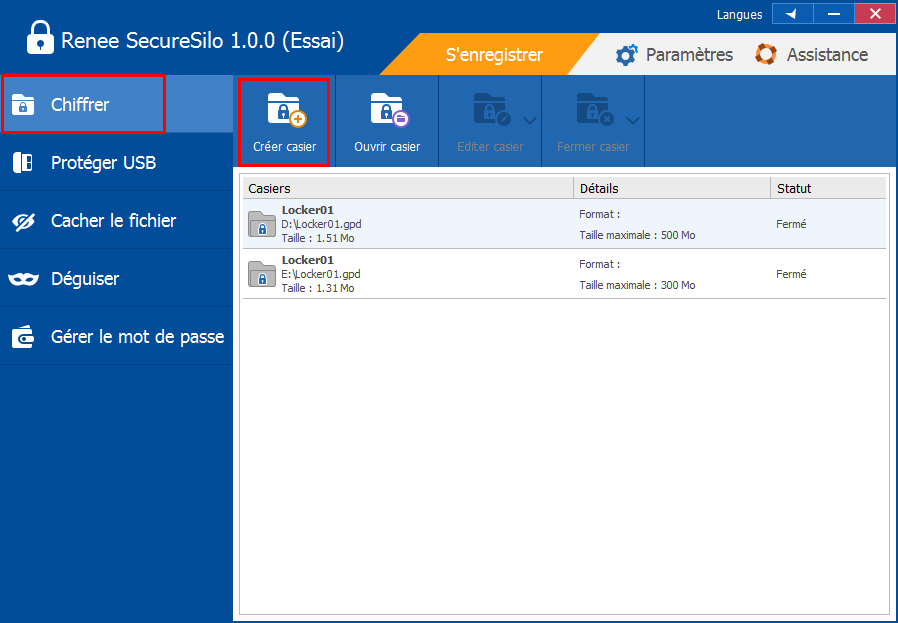
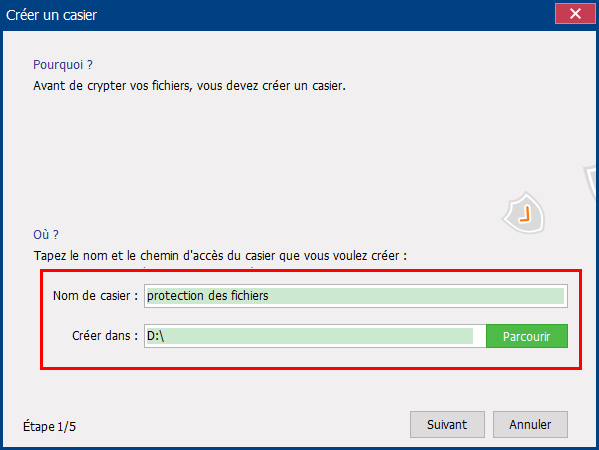
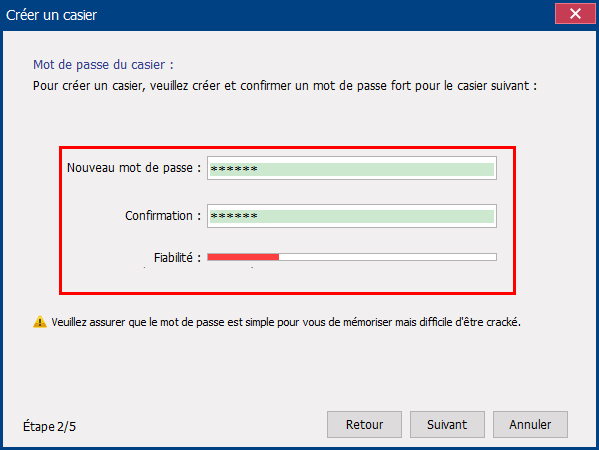
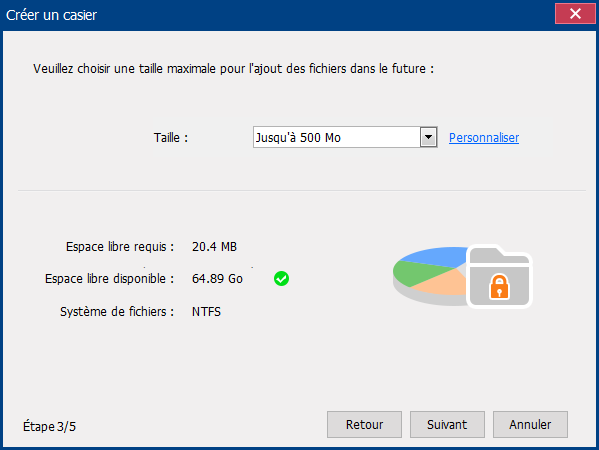
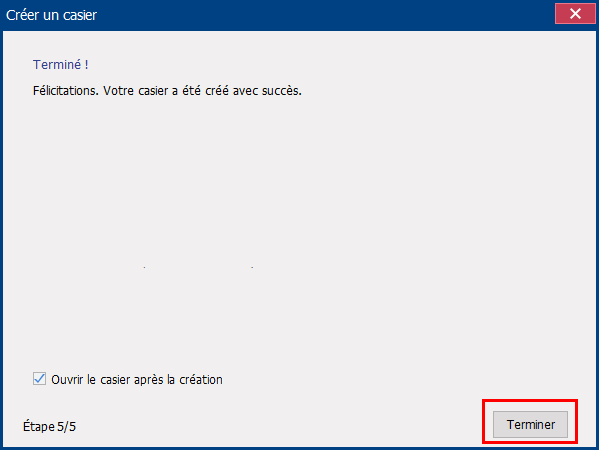
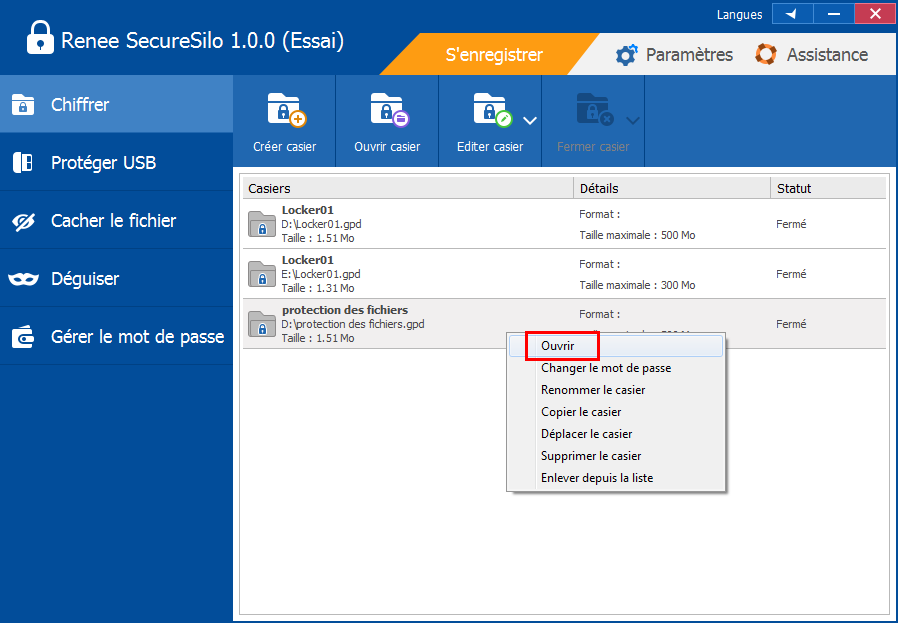
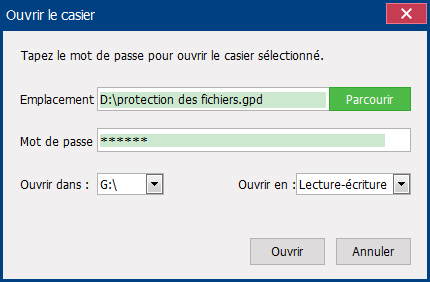
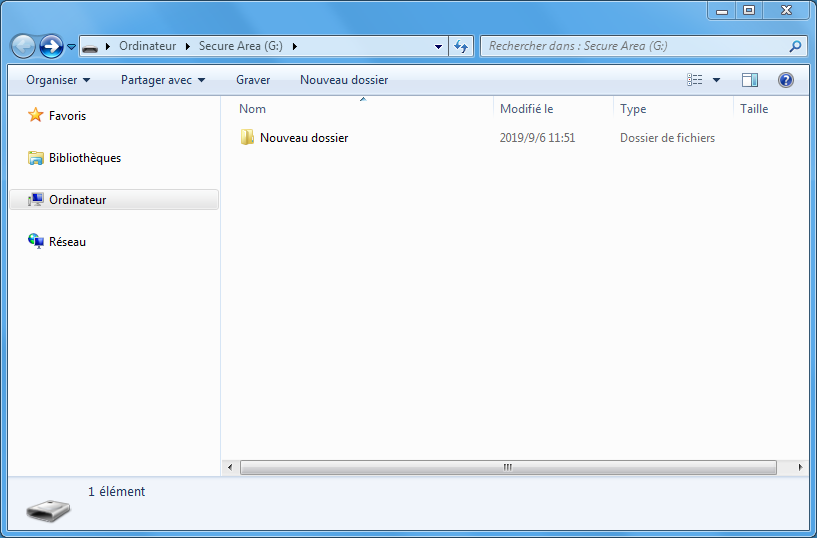
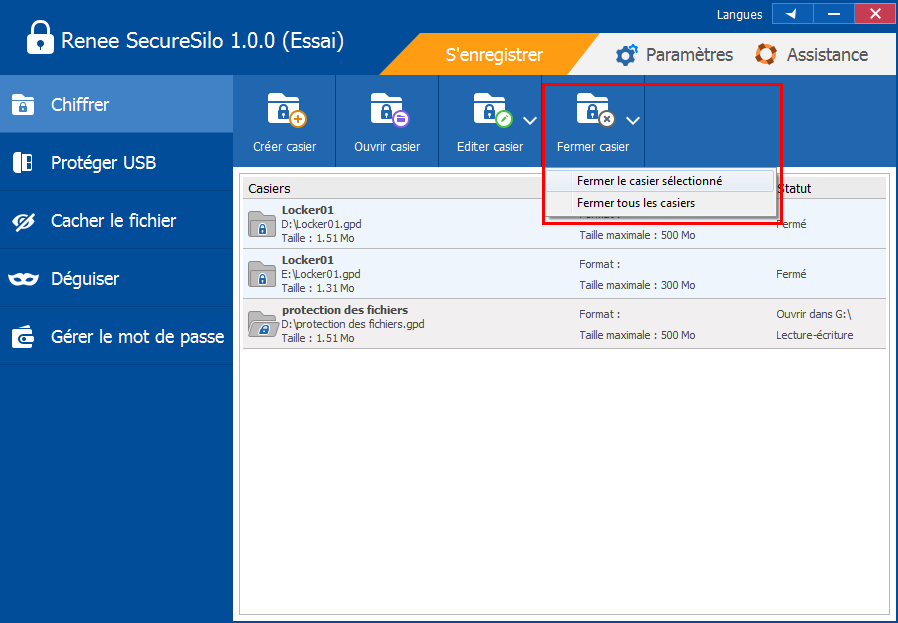
Avec la protection de la technologie de chiffrement AES256, il est difficile de cracker le dossier chiffré.
Il suffit 1 seconde pour modifier et ajouter les fichiers dans le disque virtuel. Avec la fenêtre flottante, vous pouvez fermer tous les disques virtuels et quitter le programme en un clic.

Simple à utiliser Crypter des fichiers par mot de passe en seulement quelques clics.
Protection sécurisée Cacher et verrouiller les fichiers du PC local ou de la clé USB.
Confidentialité forte Cacher le format de cryptage et éviter la fuite de données privées.
Compression et chiffrement Supporter la compression et le chiffrement de fichiers de tout type, ce qui renforce la sécurité du transfert de fichiers.
Protection contre le crack Il est possible de définir le blocage du programme après de mauvais mots de passe tapés pour 5 fois.
Protection sécurisée Cacher et verrouiller les fichiers du PC local ou de la clé USB.
Protection sécurisée Cacher et verrouiller les fichiers du PC local ou de la clé USB.
Compression et chiffrement Supporter la compression et le chiffrement de fichiers de tout type, ce qui renforce la sécurité du transfert de fichiers.
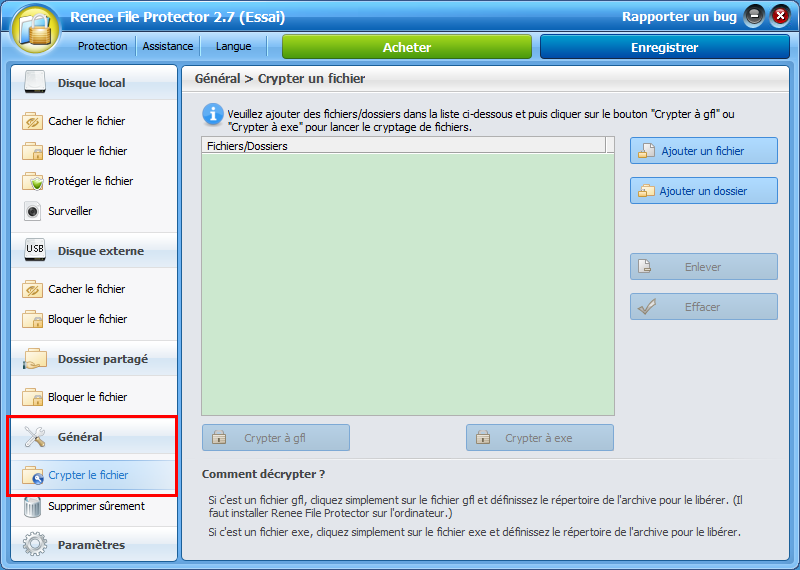
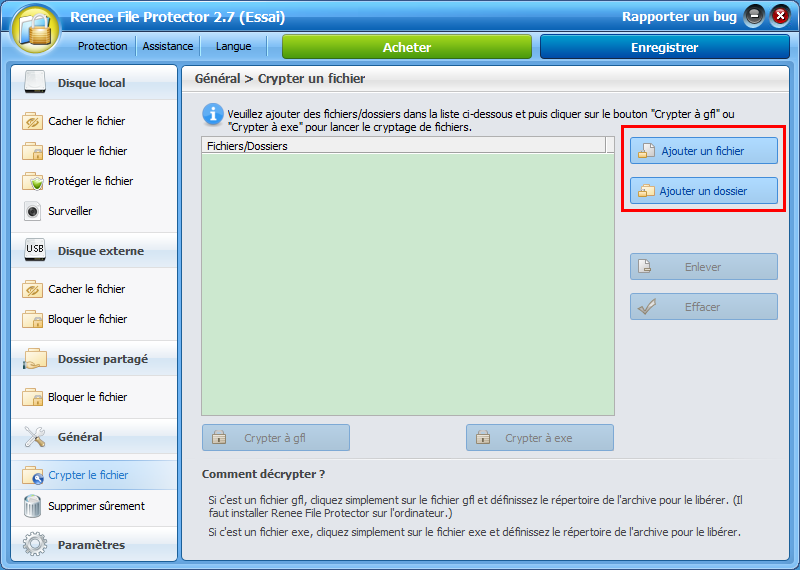
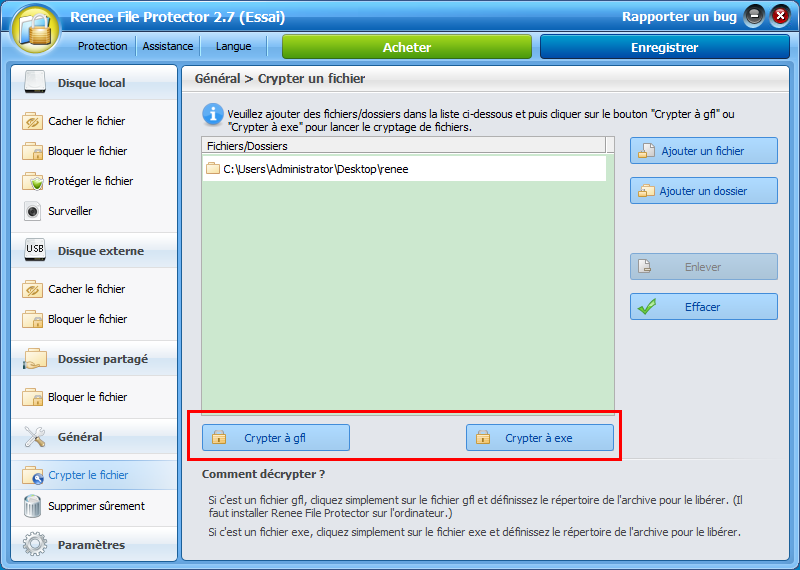
Format gfl : On ne peut décrypter le fichier gfl que sur un ordinateur avec l’installation de Renee File Protector. Par conséquent, ce format sert au transfert des fichiers entre des ordinateurs avec Renee File Protector.
Format exe : Lors du déchiffrement, il suffit de taper le mot de passe sur n’importe quel ordinateur sans ou avec Renee File Protector. Pour la majorité de cas, il est recommandé de sélectionner ce format.
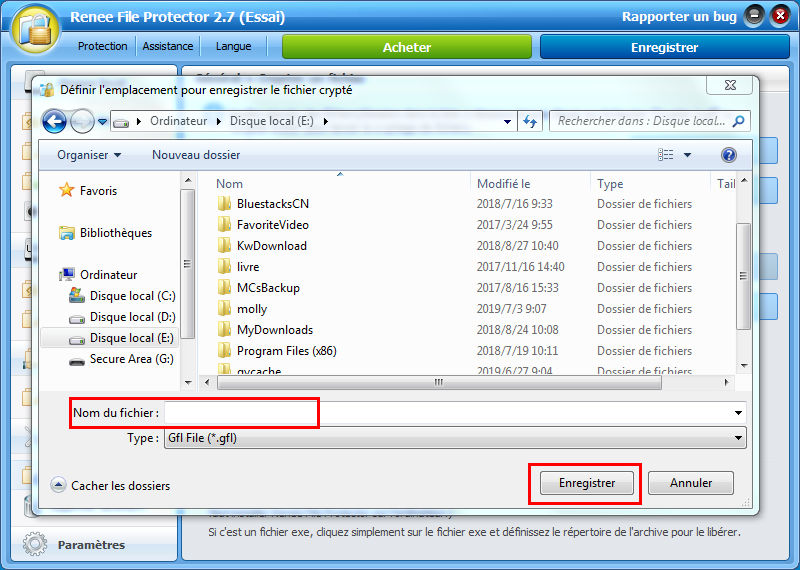
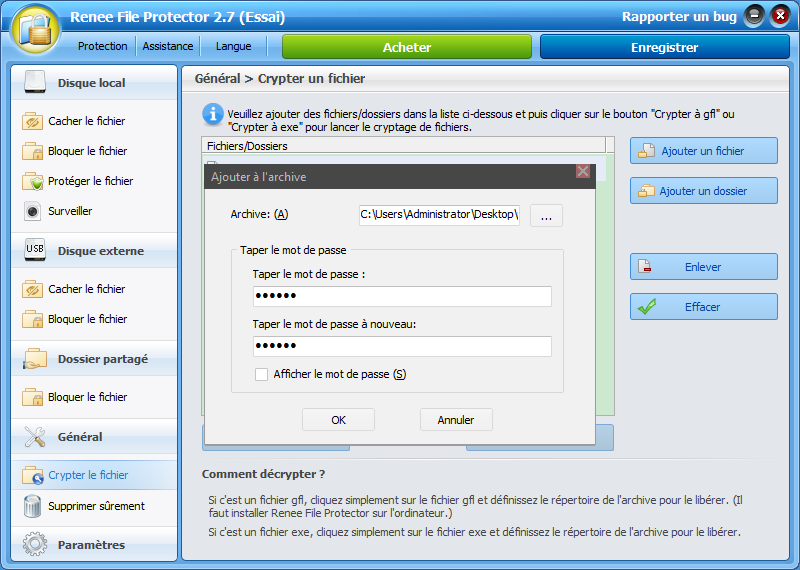
Avec le chiffrement du dossier en un clic, il est beaucoup plus simple de modifier le dossier crypté.
Renee File Protector est capable de non seulement crypter un dossier, mais aussi crypter un fichier.
Même sous le mode sans échec, le dossier reste toujours en état de chiffrement.
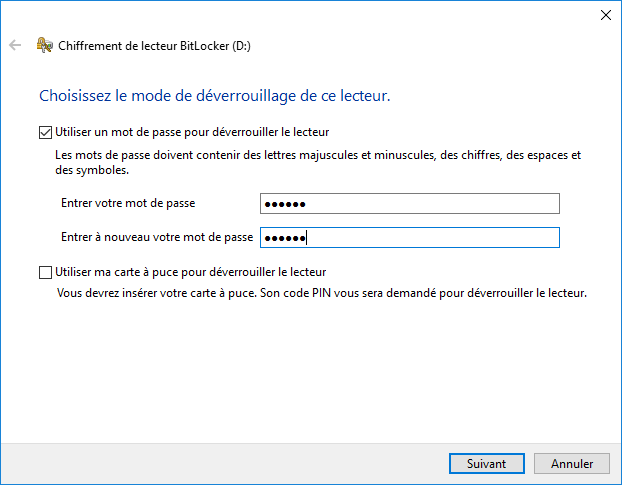

Simple à utiliser Bloquer les ports USB en quelques clics pour les experts et les débutants.
Éviter la fuite de données Empêcher la connexion des périphériques non autorisés au PC.
Gérer le verrouillage Bloquer les appareils connectés, les sites Web, les applications, les ports USB, etc.
Surveiller les activités Retrouver toutes les activités effectuées sur le périphérique connecté.
Protection automatique En cas de mauvais mots de passe saisis pour plus de 5 fois, des notifications d’alarme seront envoyées. La désinstallation du programme nécessite le mot de passe.
Simple à utiliser Bloquer les ports USB en quelques clics pour les experts et les débutants.
Éviter la fuite de données Empêcher la connexion des périphériques non autorisés au PC.
Gérer le verrouillage Bloquer les appareils connectés, les sites Web, les applications, les ports USB, etc.
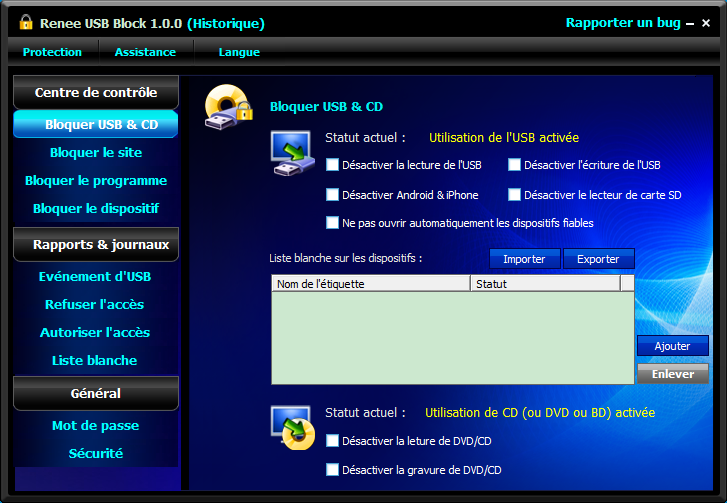

Articles concernés :
Comment verrouiller un dossier sous Windows 7 ?
24-11-2017
Adèle BERNARD : Si vous verrouillez un dossier, personne ne peut l’ouvrir ou accéder à vos fichiers privés. Les fichiers sont...
Logiciel gratuit pour mettre un mot de passe sur un dossier
17-08-2020
Louis LE GALL : Sur l'ordinateur, vous avez certainement des fichiers importants. Pour les protéger, vous devez utiliser un logiciel gratuit pour...
Comment définir l’accès au dossier refusé sur un ordinateur public ?
09-10-2019
Valentin DURAND : Dans notre vie quotidienne, nous enregistrons de nombreux fichiers privés dans l’ordinateur. Si vous utilisez un ordinateur public,...
Savez-vous comment se protéger du piratage du mail ?
09-10-2019
Louis LE GALL : Nous envoyons souvent ou voire tous les jours l’e-mail pour communiquer avec nos clients, partenaires et amis. Puisque...



